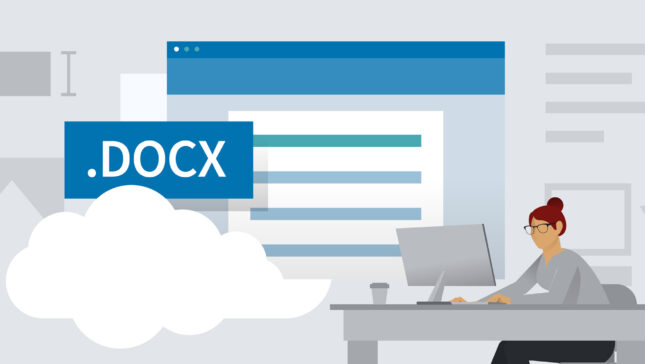Popis je sukcesija odlomci uroditi U usporedbi s lijevom maržom teksta u dokumentu i numeriranim (numerirani popisi – Numeriran) ili označen a simbol U području uvlačenja (popisi s mecima – Prepun). Ove dvije vrste popisa su jednostavni popisi.
O Popis na više nivoa (Obris numeriran) je popis koji sadrži jedan ili više popisa u njemu.
Općenito, popisi se mogu stvoriti aktiviranjem gumba ili odabirom određenih opcija:
-
Nakon uvođenja i odabira željenih odlomaka;
- Za prvo odlomak s popisa. Pri njegovom tipkanju <Unijeti>, sljedeći se simbol popisa automatski ubacuje; Posljednji takav simbol može se otkazati inaktiviranjem gumba povezanog s popisom.
Stvaranje popisa s mecima (markeri):
Popis metaka može se stvoriti aktiviranjem odgovarajućeg gumba na alatnoj traci Format.

Vrsta oznake koja se koristi u ovom slučaju za odlomke popisa je zadana. Ako korisnik želi odabrati ili izmijeniti simbol za označavanje odlomaka, prostor između teksta i ovog simbola ili način poravnanja simbola prema tekstu, naredba će se koristiti Meci i numeriranje izbornika Format. Nakon izvršenja ovog naloga, prikazan je dijaloški prozor Meci i numeriranje. Kao što se može primijetiti, stranica Prepun korisnicima pruža sedam unaprijed definiranih vrsta oznaka (Nijedan Neaktivira popis popisa). Takva se oznaka može odabrati izradom a klik pokrajina mišpridruženi pravokutnik. Ako želite promijeniti oznaku, koristi se gumb za narudžbu Prilagoditi, to otvara dijaloški prozor Prilagodite listu s metkom. To omogućava, kroz svoja polja, odabrati drugi simbol označavanja (Lik metka), izmjena poravnanja popisa (Položaj metka), promjenu udaljenosti između simbola označavanja i teksta (Tekstualni položaj), promjenu veličine oznake (Font) i vizualiziranje efekata primijenjenih na popis (Pregled).


Stvaranje numeriranih popisa
Numerirani popis može se stvoriti gumbom Numeriranje s alatne trake Oblikovanje ili upotreba stranice Numeriran Iz dijaloškog prozora Meci i numeriranje. Dupa cum s-a descris mai sus, OPCIJA Može se odabrati za skupinu odabranih odlomaka ili stvaranje numeriranog popisa može se aktivirati za prvi odlomak i neaktivan na kraju popisa.
Stranica Numeriran Iz dijaloškog prozora Meci i numeriranje Sadrži sedam unaprijed definiranih vrsta numeriranja. Kao i na stranici Prepun, klik s mišpravokutnik koji odgovara takvom numerički dovoljno je za stvaranje a lista numerirana s odgovarajućim karakteristikama. Ako želite promijeniti broj numeriranja, gumb će se upravljati Prilagoditi s donje desne strane prozora-koji prikazuje dijaloški prozor Prilagodite numerirani popis.


To omogućava, kroz svoja polja, odabir vrste numeriranja (Brojevi), usklađivanje broja (Brojčano mjesto), promjenu udaljenosti između simbola označavanja i teksta (Tekstualni položaj) i vizualiziranje efekata primijenjenih na popis (Pregled). Treba napomenuti da je unutar polja Format broja Omogućeno je unijeti tekst prije, prema simbolu numeriranja; Ovaj će se tekst automatski dodati u automatski numerirani simboli.
Stvaranje višestrukih popisa
O Popis na više nivoa može imati maksimalno devet razina i može se stvoriti putem polja stranica Obris numeriran Iz dijaloškog prozora Meci i numeriranje.

Korisnicima nudi sedam unaprijed definiranih vrsta takvih popisa, ali značajke popisa mogu se izmijeniti u dijaloškom prozoru Prilagodite listu s numeriranim obrisom To se otvara pritiskom na gumb Prilagoditi. Razina na popisu odabrana je uz pomoć gumba Nivo (1, 2, 3 ...) i unutar svake razine se može utvrditi sadržaj polja Format broja, Brojčano mjesto i Pregled, koji imaju istu uslugu kao u slučaju popisa Numeriran.

Različite razine na popisu predstavljene su različitim poravnanjima (u usporedbi s lijevim rubom); U tu svrhu mogu se primijeniti gumbi za uvlačenje na alatnoj traci Oblikovanje na odlomcima na popisu.

Četvrta opcija u prozoru Meci i numeriranje jest Stil popisa gdje se mogu odabrati različite značajke i osobitost Vrste popisa U fuctie vrste označenih radova ili novi popisi mogu se unijeti gumbom Dodati.